Gra Call of Duty Vanguard zyskała uznanie graczy i stała się jedną z najpopularniejszych gier, głównie dzięki wyjątkowej oprawie graficznej i potężnym możliwościom, jakie oferuje każdemu użytkownikowi. Niemniej jednak, pewne niedociągnięcia programistyczne sprawiają, że nie wszyscy mogą w pełni cieszyć się rozgrywką. Jednym z często spotykanych problemów jest tak zwany błąd dewelopera 6032. Ten konkretny błąd, jak i inne tego typu, pojawia się z powodu nieprawidłowych kodów skryptów oraz nieścisłości w procesie przesyłania danych. W tym artykule szczegółowo omówimy, jak można zaradzić błędom 6032, jak również innym powszechnym problemom, takim jak błąd dewelopera 5573. Ponadto, znajdziesz tutaj również wskazówki dotyczące naprawy błędu 6036. Zachęcamy do przeczytania całości, aby uzyskać kompleksową wiedzę na temat eliminowania tych irytujących problemów.

Jak usunąć błąd Dev 6032 w Call Of Duty Vanguard na Windows 10?
W tej części artykułu przedstawiamy najczęstsze przyczyny występowania błędu dewelopera w grze Vanguard:
-
Niekompletna instalacja: Jeśli proces instalacyjny COD Vanguard nie przebiegł pomyślnie, może to skutkować pojawieniem się omawianego błędu.
-
Nieaktualne sterowniki GPU: Z uwagi na zaawansowaną grafikę gry, przestarzałe sterowniki karty graficznej mogą nie być w stanie jej prawidłowo obsłużyć.
-
Przestarzały system operacyjny: Starsza wersja systemu operacyjnego może ograniczać prawidłowe działanie gry i generować błędy.
-
Niestabilne połączenie internetowe: Gra wymaga solidnego i stabilnego połączenia internetowego. Słaby sygnał sieciowy może być przyczyną błędu.
-
Problemy z serwerem: Błędy i awarie po stronie serwera gry lub jego niedostępność mogą prowadzić do wystąpienia błędu.
-
Konflikt z oprogramowaniem antywirusowym: Czasami zewnętrzne programy antywirusowe mogą zakłócać pracę gry, wywołując błąd dewelopera.
-
Brak uprawnień administratora: Uruchomienie gry bez wymaganych uprawnień administratora może spowodować wystąpienie błędu.
-
Niewystarczająca pamięć wirtualna: Jeżeli system nie dysponuje odpowiednią ilością pamięci wirtualnej, może to prowadzić do błędu.
W kolejnej sekcji znajdziesz rozwiązania, które pomogą Ci uporać się z błędem deweloperskim w COD Vanguard.
Rozwiązanie 1: Sprawdź stan serwerów COD Vanguard
Niektóre błędy pojawiają się w wyniku awarii serwerów Activision. W takich sytuacjach najlepszym rozwiązaniem jest odczekanie, aż zespół techniczny Activision lub COD Vanguard zidentyfikuje i naprawi problem. Informacje o ewentualnych awariach oraz pracach konserwacyjnych możesz śledzić na oficjalnej stronie wsparcia Activision: Strona usług online COD Vanguard.
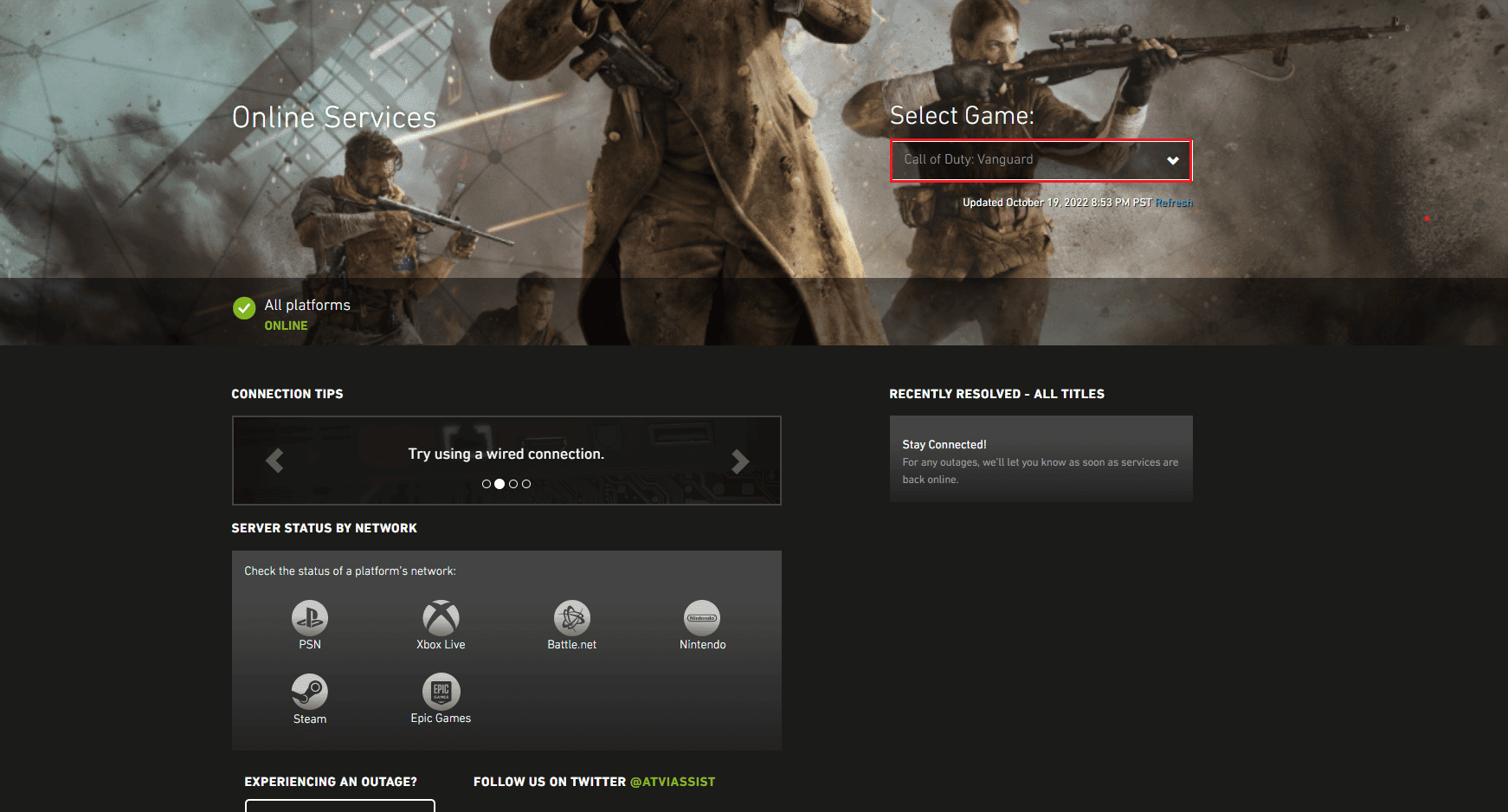
Rozwiązanie 2: Uruchom Battle.net z uprawnieniami administratora
Brak uprawnień administracyjnych to częsta przyczyna błędu 6032. Aby go wyeliminować, należy uruchomić aplikację Battle.net z odpowiednimi uprawnieniami.
1. Kliknij prawym przyciskiem myszy ikonę Battle.net na pulpicie i wybierz „Właściwości”.
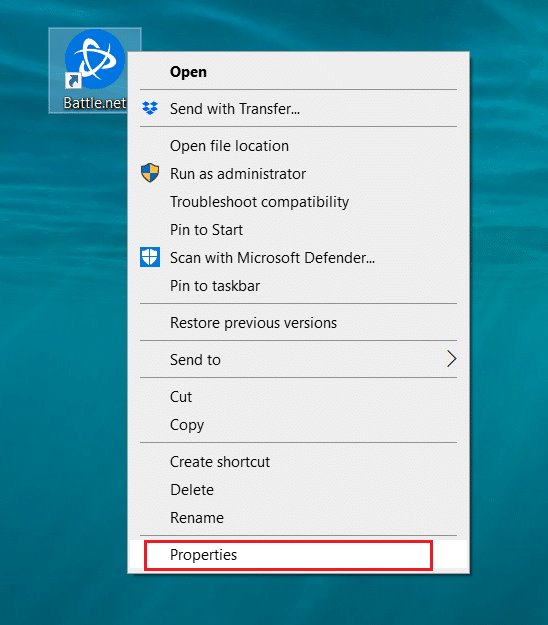
2. Przejdź do zakładki „Zgodność”.
3. Zaznacz opcję „Uruchom ten program jako administrator”.
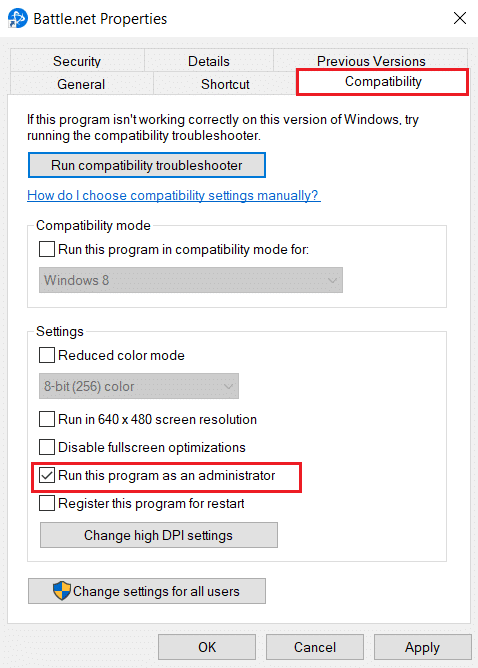
4. Kliknij „Zastosuj” i „OK”, aby zapisać zmiany.
Rozwiązanie 3: Zaktualizuj system Windows
Posiadanie nieaktualnego systemu operacyjnego Windows może być przyczyną problemów. Zalecane jest zainstalowanie najnowszej wersji systemu, aby wyeliminować błędy. Postępuj zgodnie z instrukcjami, aby zaktualizować Windows.
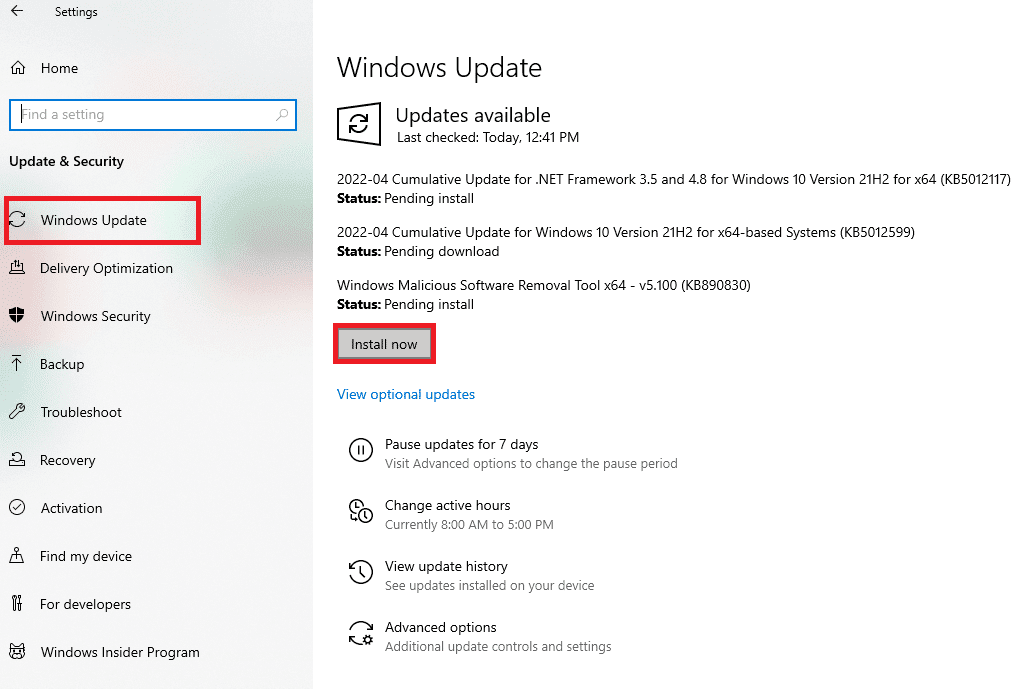
Rozwiązanie 4: Zaktualizuj sterownik karty graficznej
Przestarzały sterownik GPU może prowadzić do błędu 6032. Zainstalowanie najnowszej wersji sterownika może rozwiązać ten problem. Jeśli aktualizacja nie przyniesie rezultatu, spróbuj ponownie zainstalować sterowniki, postępując zgodnie z naszym przewodnikiem.
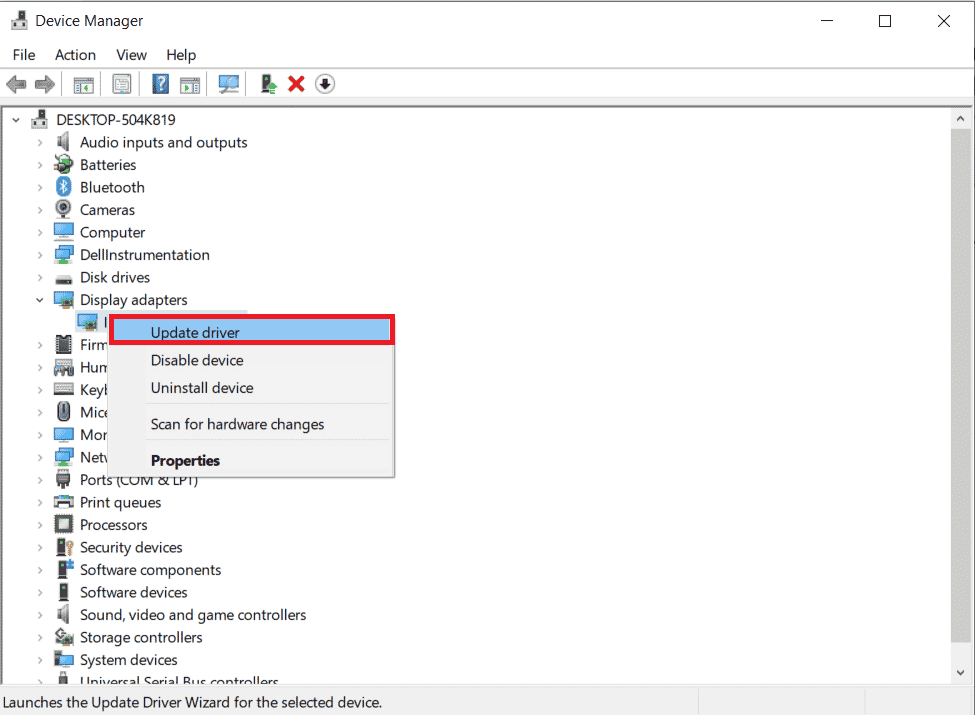
Rozwiązanie 5: Wyłącz program antywirusowy (jeśli dotyczy)
Oprogramowanie antywirusowe innych firm może blokować działanie gry, powodując błąd. Tymczasowe wyłączenie antywirusa w systemie Windows 10 może pomóc w rozwiązaniu problemu. Postępuj zgodnie z naszym przewodnikiem, aby wyłączyć antywirusa.
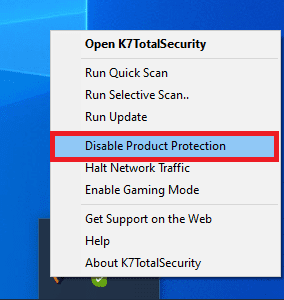
Rozwiązanie 6: Zwiększ pamięć wirtualną
Niewystarczająca ilość pamięci wirtualnej może być przyczyną błędu. Wykonaj kroki opisane poniżej, aby zwiększyć pamięć wirtualną i naprawić błąd 6032.
1. Wciśnij jednocześnie klawisze Windows + R, aby otworzyć okno „Uruchom”.
2. Wpisz „sysdm.cpl” i kliknij „OK”.
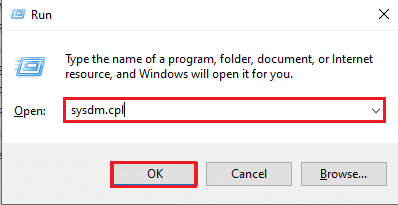
3. Przejdź do zakładki „Zaawansowane” i kliknij „Ustawienia…” w sekcji „Wydajność”.
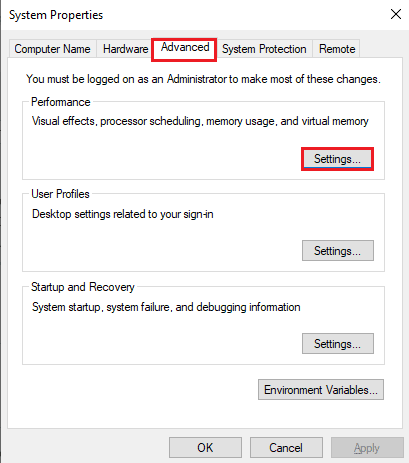
4. Przejdź do zakładki „Zaawansowane” i kliknij „Zmień…” w sekcji „Pamięć wirtualna”.
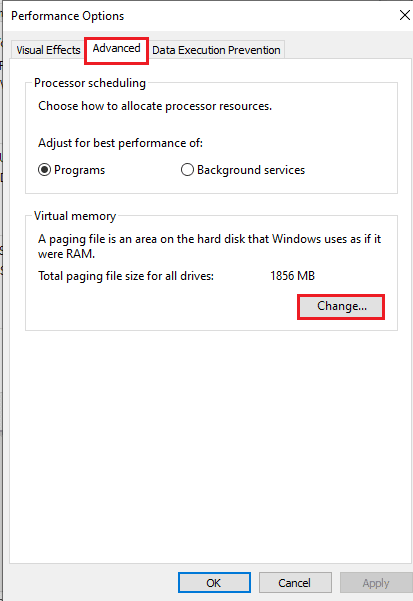
5. Odznacz opcję „Automatycznie zarządzaj rozmiarem pliku stronicowania dla wszystkich dysków” i wybierz „Rozmiar niestandardowy”.
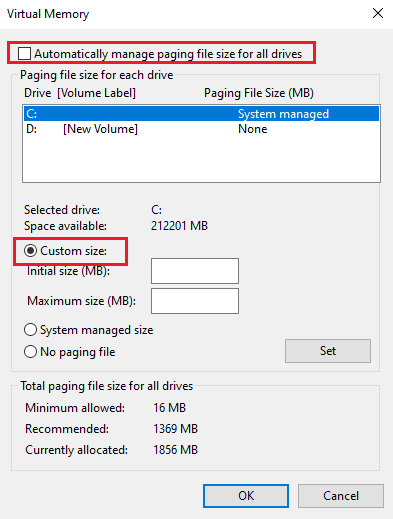
6. Wpisz wartości rozmiaru pamięci i kliknij „OK”.
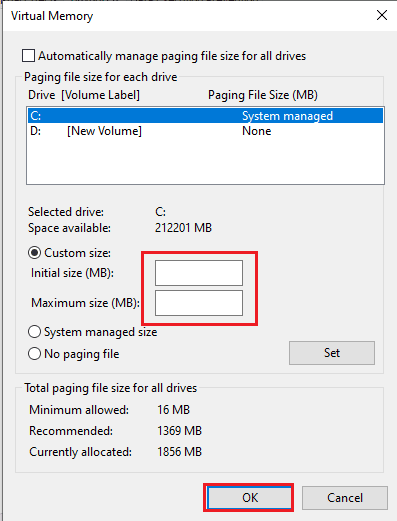
7. Kliknij „OK” we wszystkich oknach i ponownie uruchom komputer.
Rozwiązanie 7: Napraw grę Vanguard COD
Uszkodzone pliki gry mogą powodować błąd dewelopera 6032. Użyj narzędzia Blizzard, aby naprawić grę.
1. Otwórz aplikację Blizzard Battle.net.
2. Kliknij ikonę Call of Duty Vanguard i wybierz „Opcje”.
3. Kliknij „Skanuj i napraw”.
4. Kliknij „Rozpocznij skanowanie” i poczekaj na zakończenie procesu.
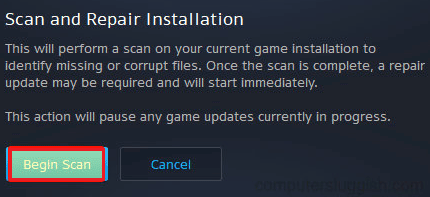
Rozwiązanie 8: Ponownie zainstaluj grę
Ostatnią metodą naprawy problemów z grą jest jej ponowna instalacja.
1. Wciśnij jednocześnie klawisze Windows + I, aby otworzyć Ustawienia, i kliknij „Aplikacje”.
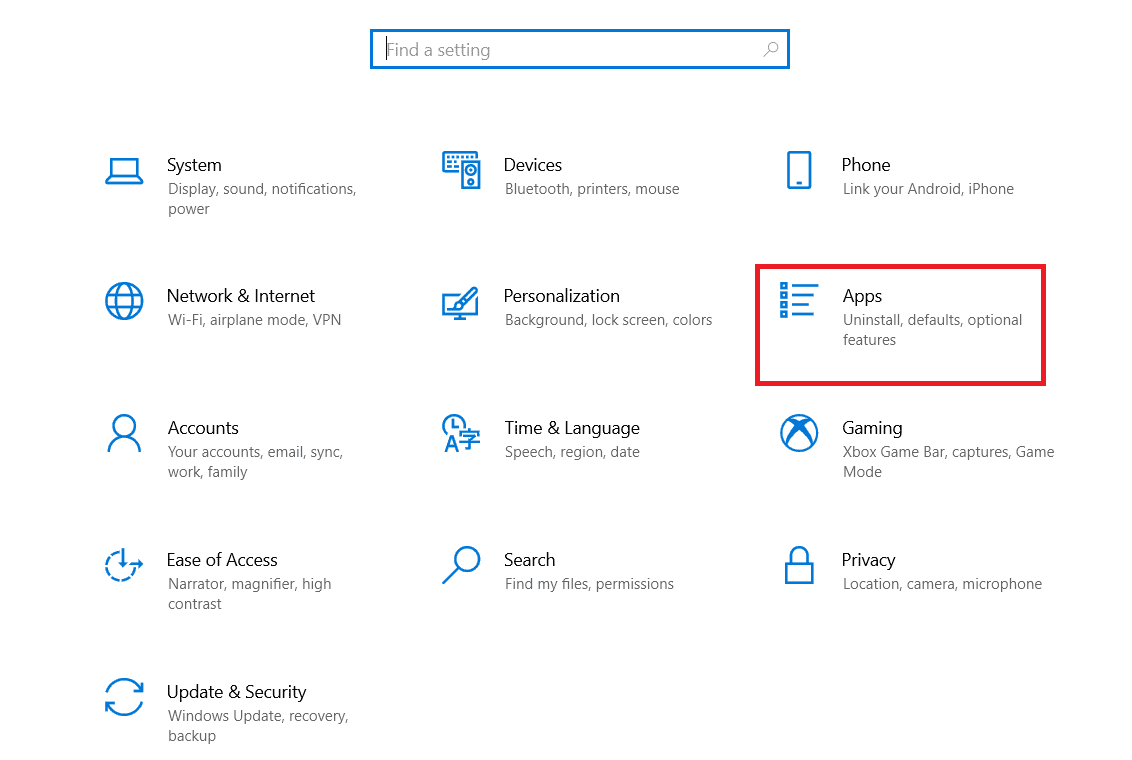
2. Kliknij Call of Duty Vanguard i wybierz „Odinstaluj”.

3. Kliknij „Odinstaluj” w oknie potwierdzenia.
4. Kliknij „Tak” w oknie UAC.
5. Potwierdź odinstalowanie, klikając „Tak”.
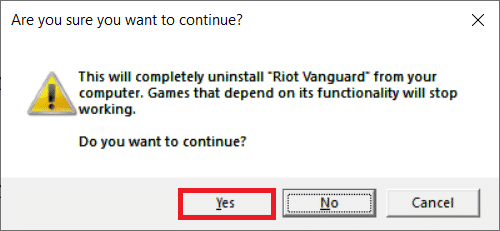
6. W pasku wyszukiwania wpisz „%localappdata%” i naciśnij Enter.
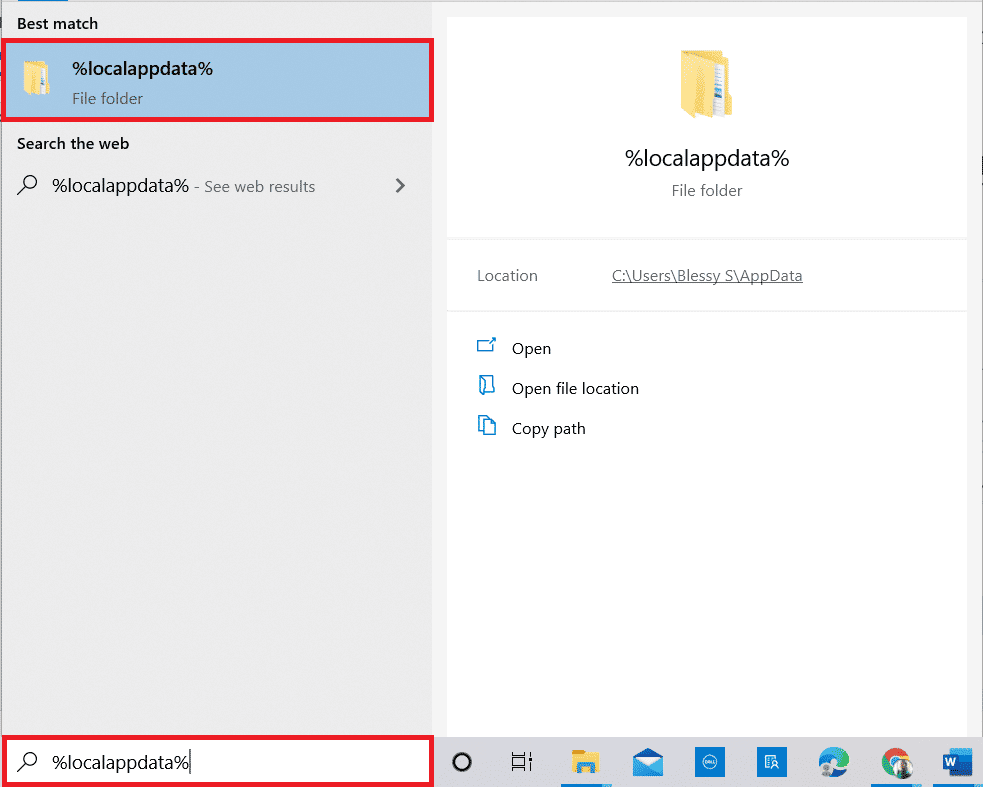
7. Usuń folder COD Vanguard.
8. Następnie, w pasku wyszukiwania wpisz „%appdata%” i usuń folder COD Awangarda.
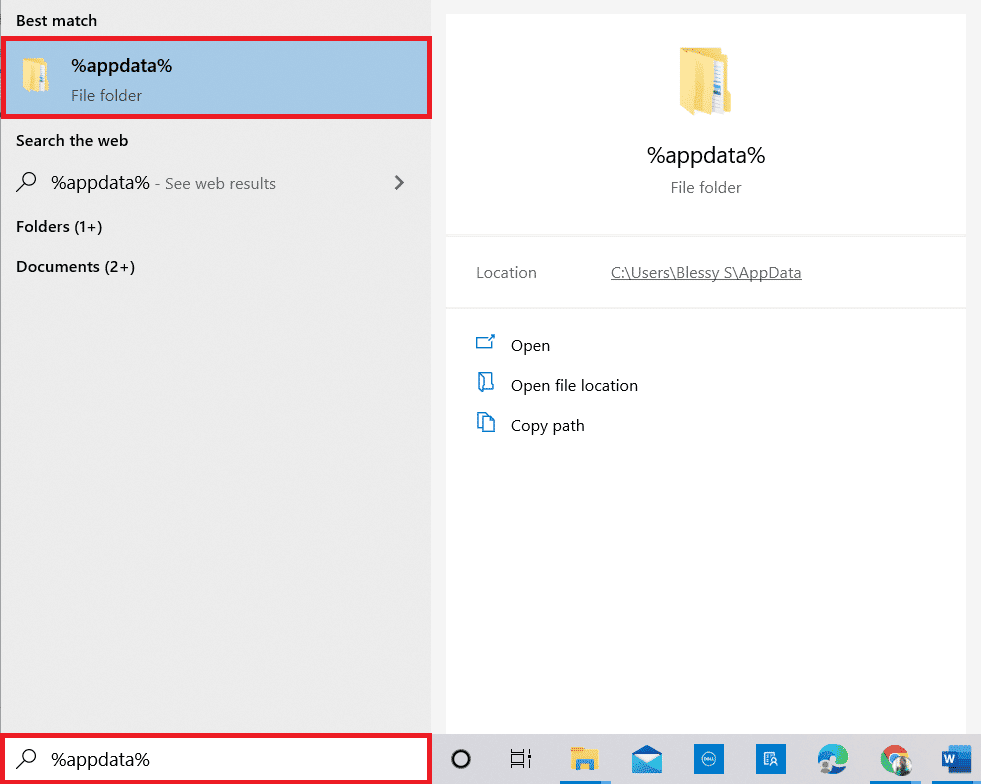
9. Uruchom ponownie komputer.
10. Odwiedź stronę pobierania Call of Duty Vanguard i ponownie zainstaluj grę.
Uwaga: Aby zainstalować grę bez ponownego zakupu, zaloguj się na swoje konto Battle.net.
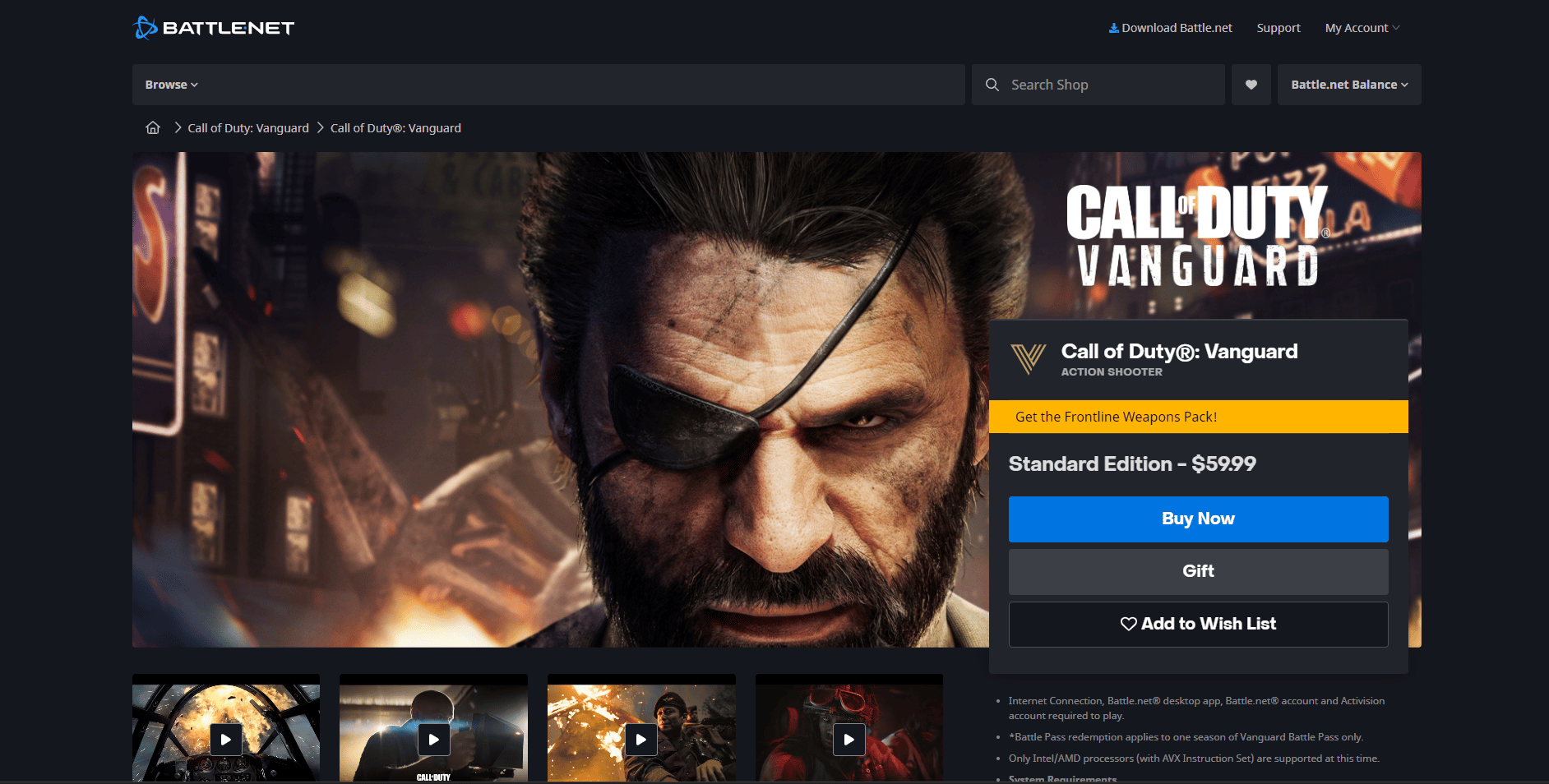
Rozwiązanie 9: Skontaktuj się ze wsparciem klienta
Jeśli żadne z powyższych rozwiązań nie przyniosło rezultatu, skontaktuj się ze wsparciem klienta Blizzarda: Strona wsparcia Blizzard.
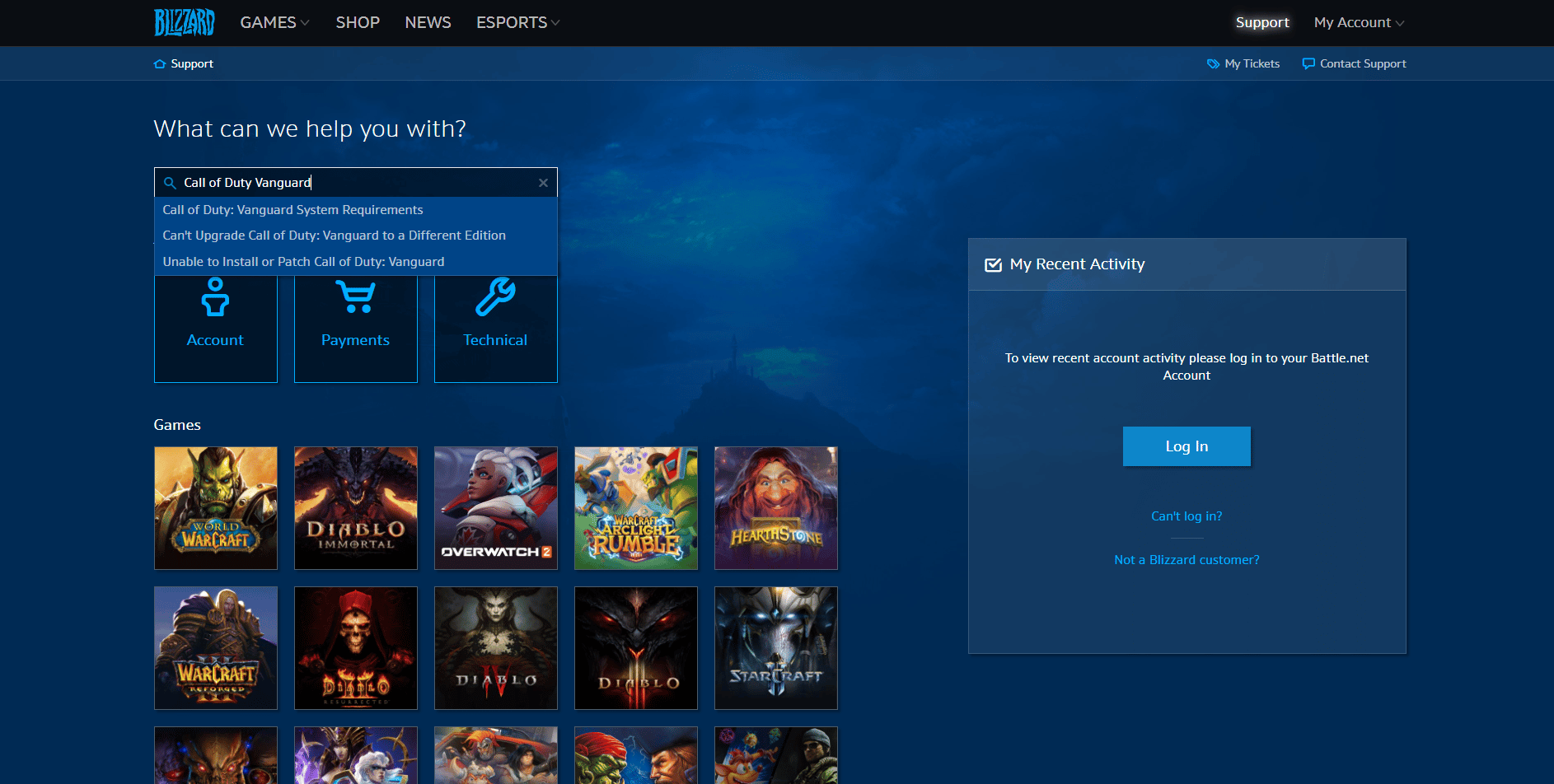
To wszystkie metody naprawy błędu Dev 6032 Vanguard w systemie Windows 10.
Czym jest błąd dewelopera 5573?
Błąd 5573 w COD Vanguard może wynikać z następujących przyczyn:
-
Uszkodzone pliki: Niekompletne lub uszkodzone pliki na urządzeniu mogą powodować błąd.
-
Niekompatybilność: Jeśli Twój komputer nie spełnia wymagań gry, może pojawić się ten błąd.
-
Granaty taktyczne: Błąd często występuje podczas korzystania z granatów taktycznych w sytuacjach awaryjnych lub używania skórek wymagających wysokiej jakości grafiki.
-
Przestarzałe sterowniki GPU: Nieaktualne sterowniki karty graficznej mogą nie obsługiwać gry.
-
Słabe połączenie internetowe: Niestabilne połączenie internetowe może być przyczyną błędu.
-
Włączone nakładki: Aktywne nakładki mogą zakłócać działanie gry.
-
Aplikacje działające w tle: Programy działające w tle mogą zakłócać grę.
Jak naprawić błąd dewelopera 5573?
Ten błąd można naprawić, stosując się do poniższych wskazówek:
Rozwiązanie 1: Uruchom ponownie komputer
Naciśnij klawisz Windows, kliknij ikonę zasilania i wybierz „Uruchom ponownie”.
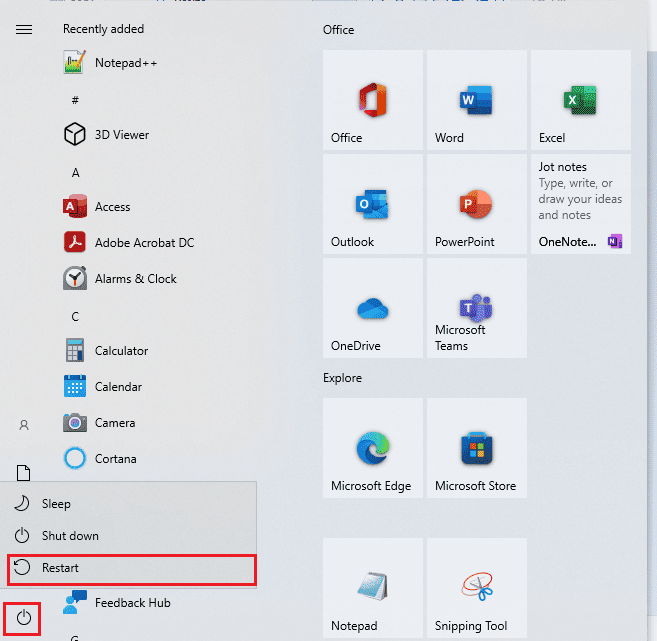
Rozwiązanie 2: Sprawdź kompatybilność gry
Upewnij się, że Twój komputer spełnia minimalne wymagania gry: Wymagania systemowe COD Vanguard.
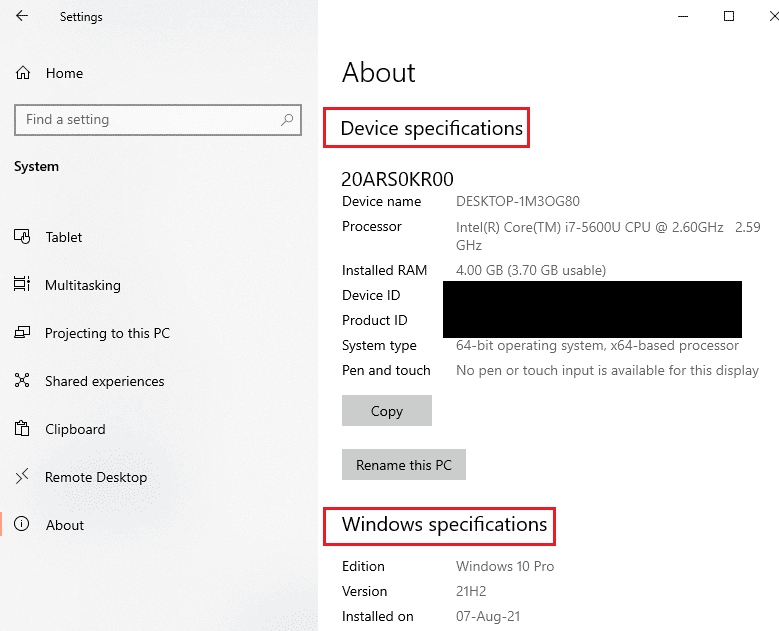
Rozwiązanie 3: Rozwiąż problemy z połączeniem internetowym
Upewnij się, że masz stabilne połączenie z internetem. Przeczytaj nasz poradnik, aby rozwiązać problemy z połączeniem.

Rozwiązanie 4: Zamknij aplikacje działające w tle
Aplikacje działające w tle mogą zakłócać działanie gry. Zamknij zbędne programy, postępując zgodnie z naszym przewodnikiem.
![]()
Rozwiązanie 5: Zaktualizuj sterownik karty graficznej
Zainstaluj najnowsze sterowniki GPU, aby naprawić błąd. Znajdziesz u nas przewodnik, jak to zrobić.

Rozwiązanie 6: Unikaj granatów i skórek
Unikaj korzystania z granatów taktycznych i skórek o wysokich wymaganiach graficznych, aby wyeliminować błąd.
Rozwiązanie 7: Napraw pliki systemowe
Uszkodzone pliki systemowe mogą być przyczyną problemu. Skorzystaj z naszego przewodnika, aby naprawić pliki.
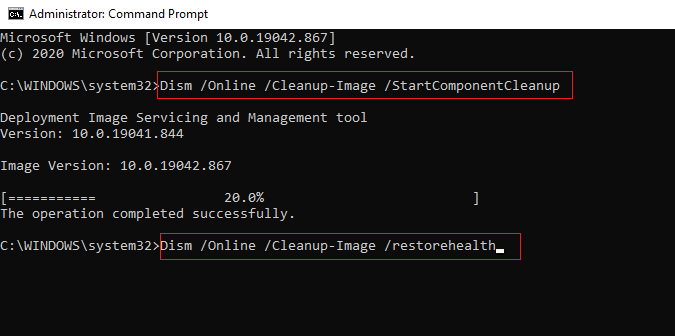
Rozwiązanie 8: Wyłącz nakładki
Nakładki mogą zakłócać działanie gry. Wyłącz je, aby rozwiązać problem.
Opcja I: Wyłącz nakładkę Discord
Wyłączenie nakładki Discord może pomóc w rozwiązaniu problemu. Przeczytaj nasz poradnik, aby dowiedzieć się jak to zrobić.
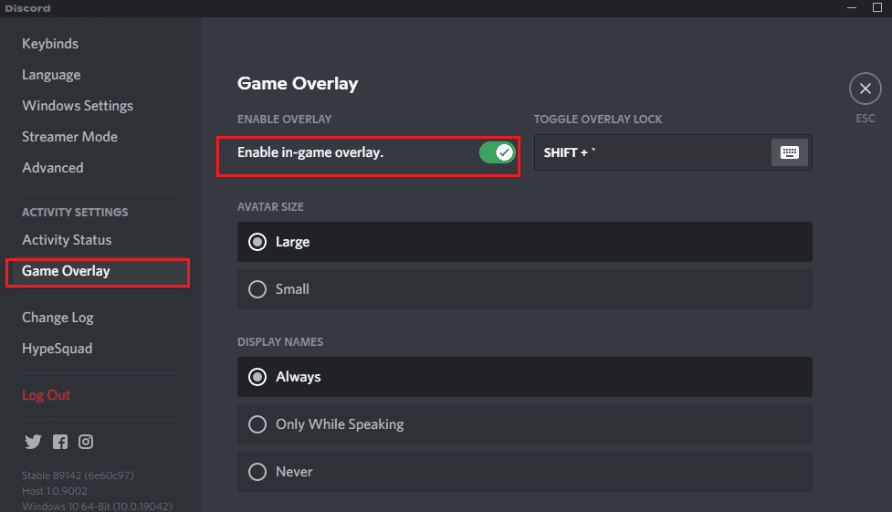
Opcja II: Wyłącz Pasek gier Xbox
Wyłączenie Paska gier Xbox może rozwiązać problem.
1. Naciśnij klawisze Windows + I, otwórz Ustawienia i wybierz „Gry”.
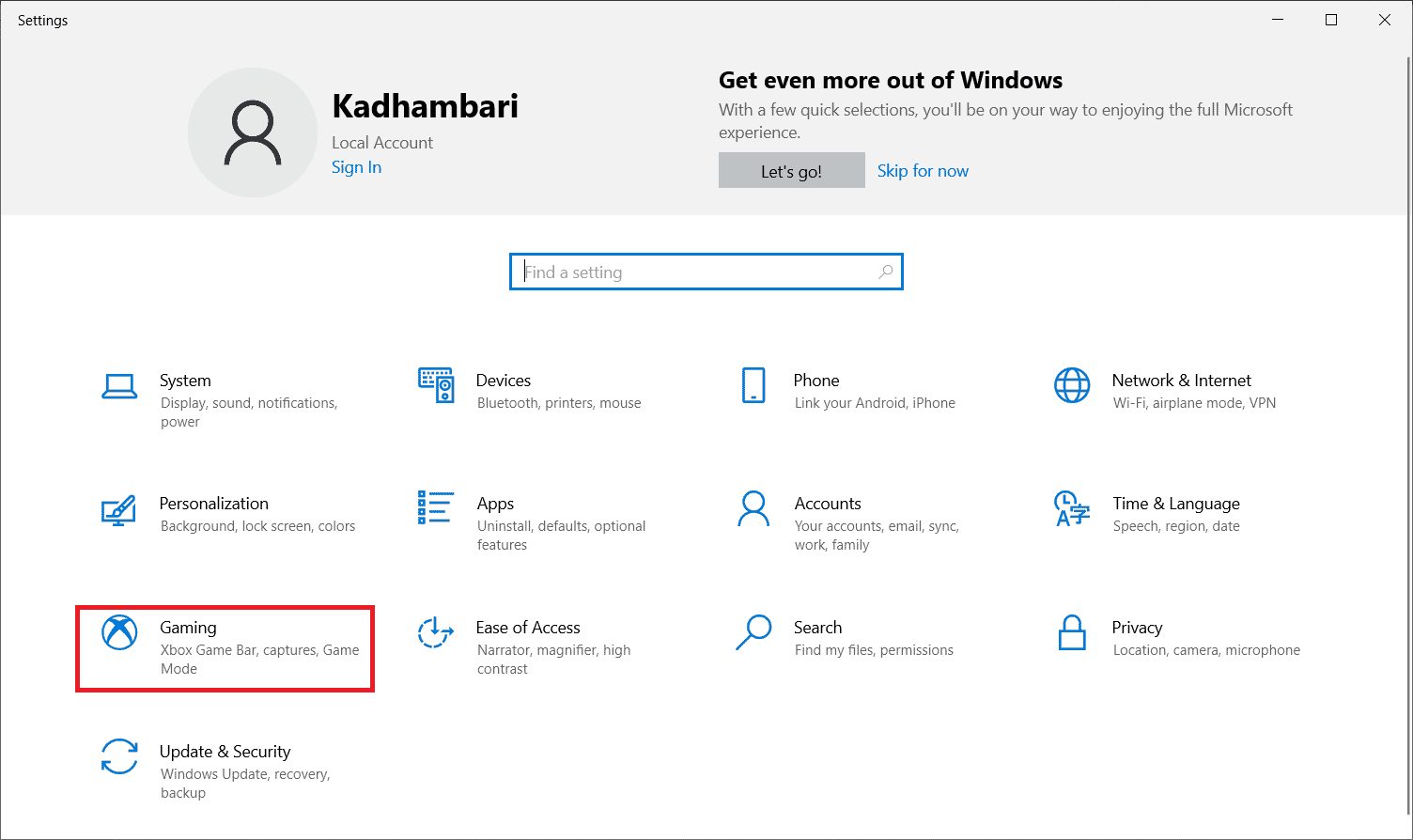
2. Wyłącz przełącznik „Włącz Pasek gier Xbox”.
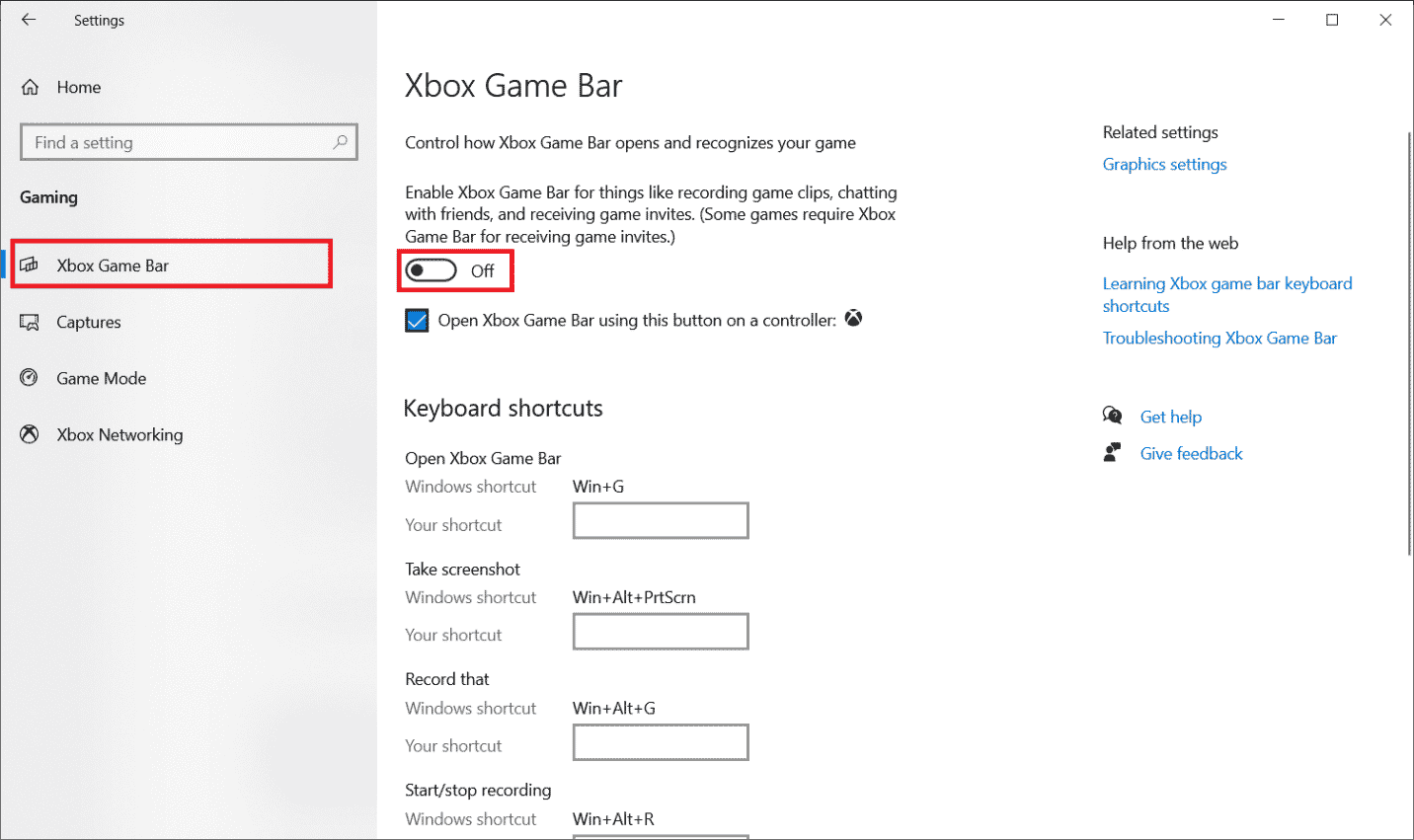
Opcja III: Wyłącz NVIDIA GeForce Experience
Wyłączenie NVIDIA GeForce Experience może pomóc w rozwiązaniu problemu. Przeczytaj nasz poradnik, aby dowiedzieć się, jak to zrobić.
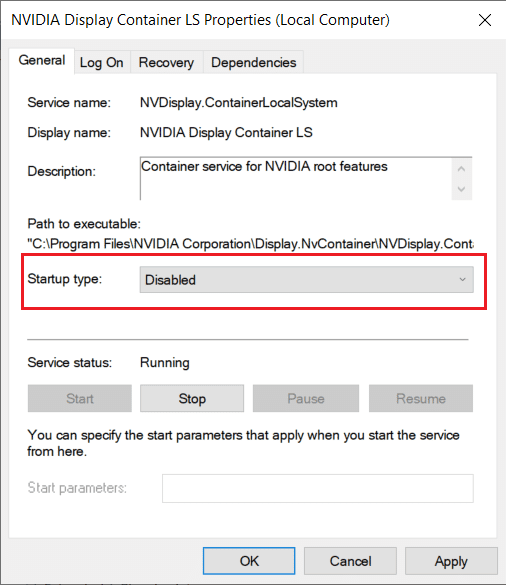
Rozwiązanie 9: Skanuj i napraw Vanguard COD
Użyj funkcji naprawy gry w aplikacji Battle.net, aby wyeliminować błędy. Postępuj zgodnie z instrukcjami podanymi wcześniej.
Rozwiązanie 10: Ponownie zainstaluj grę COD Vanguard
Jeśli żadne z powyższych rozwiązań nie pomogło, spróbuj ponownie zainstalować grę. Instrukcje ponownej instalacji znajdziesz w poprzedniej sekcji artykułu.
To wszystkie metody naprawy błędu Call of Duty Vanguard Dev 5573 w systemie Windows 10.
***
W tym artykule przedstawiliśmy metody naprawy błędów Call of Duty Vanguard Dev 6032 i 5573. Dodatkowo, poruszyliśmy temat błędu 6036. Zachęcamy do podzielenia się swoimi sugestiami i pytaniami w sekcji komentarzy oraz poinformowania nas, która z przedstawionych metod okazała się skuteczna.
newsblog.pl
Maciej – redaktor, pasjonat technologii i samozwańczy pogromca błędów w systemie Windows. Zna Linuxa lepiej niż własną lodówkę, a kawa to jego główne źródło zasilania. Pisze, testuje, naprawia – i czasem nawet wyłącza i włącza ponownie. W wolnych chwilach udaje, że odpoczywa, ale i tak kończy z laptopem na kolanach.